Lassen Sie uns in Ihr Heimnetzwerk hacken: Das Gateway-Abenteuer von 192.168.2.1 📶
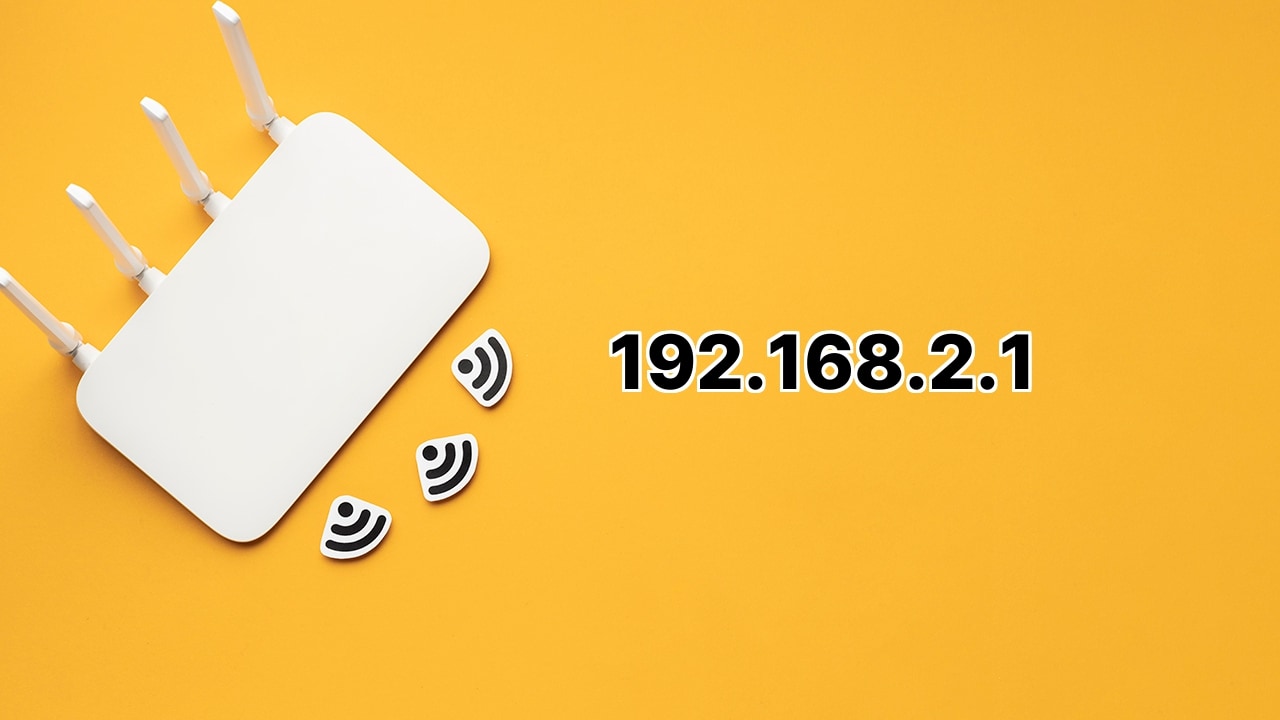
Yo, was geht, Internet-Familie! 💥Heute machen wir eine wilde Fahrt in die Welt des Heimnetzwerks! 🌐 Haben Sie sich jemals gefragt, wie Sie in das Herz Ihrer Router-Einstellungen gelangen können? Das magische Portal für diejenigen, die es wagen, ist 192.168.2.1. Dies ist die mystische Welt, in der Sie die volle Kontrolle über Ihr Wi-Fi-Universum erlangen. Lassen Sie uns einige Gehirne sprengen und eintauchen! 🚀
Crashen Sie die Admin-Party auf 192.168.2.1 🏁
Machen Sie es wie ein Chef und zeigen Sie, wer das Internet-Königreich kontrolliert! Öffnen Sie einen beliebigen Browser und fordern Sie die Suchleiste mit der mächtigen 192.168.2.1 heraus. Boom! 💣 Eine Login-Tür erscheint! Geben Sie Ihren Benutzernamen und Ihr Passwort ein und betreten Sie Ihr Router-Admin-Reich.
Die Schlüsselmeister: Standard-Benutzername und Passwörter 🗝️
Möchten Sie Regeln brechen? Sie müssen die Codes kennen! Router-Marken wie Telekom Speedport, Bell, Belkin und TTNET schützen ihr Territorium mit Standard-IP-Adressen, die 192.168.2.1 und Logins verwenden. Die üblichen Tricks sind entweder ‚admin‘ für beide oder ein Geheimnis, das auf der Rückseite der Router-Box gedruckt ist!
Beherrschen Sie die Kunst, das Wifi-Passwort und die SSID zu ändern 💪
Machen Sie sich bereit, Ihr Zaubererniveau zu erhöhen und das Netzwerk wie nie zuvor zu kontrollieren! Aber seien Sie gewarnt, meine Freunde, die Kräfte können je nach Ihrer Router-Marke variieren. Lassen Sie uns einen Blick in die geheimen Wege von Telekom Speedport, Bell und Belkin werfen! In ihrem Reich geben Sie die URL in die Adressleiste ein ➡️ Suchen Sie die ‚Drahtlosnetzwerk‘-Einstellungen auf ➡️ Ändern Sie den alten Wifi-Namen und das Passwort ➡️ Klicken Sie auf ‚Änderungen anwenden‘! Voila, Ihr Wifi hat gerade ein Umstyling bekommen!
Vergesslichkeit? Wie man den vergessenen Benutzernamen und das Passwort wiederherstellt 🧠
Haben Sie Ihre Schlüssel zum Königreich vergessen? Keine Panik; wir haben Ihren Rücken! Sie wissen vielleicht nicht, aber Ihre Router-Box ist Ihr geheimer Tresor. Überprüfen Sie das Etikett; normalerweise sind der Standard-Login-Benutzername und das Passwort dort geschrieben. Immer noch kein Glück? Greifen Sie zur Show-Stopper-Methode! 🎩 Ein Werksreset kann den Tag retten. Finden Sie einfach den kleinen versteckten Knopf auf der Rückseite des Routers und drücken Sie ihn für 10-15 Sekunden. BOOM! 💥 Ihr Router startet neu, und alle Einstellungen, einschließlich Passwörter, werden auf die Werkseinstellungen zurückgesetzt!
Schlussfolgerung: 🏁
Und da haben wir es, Leute! Sie haben jetzt das Biest gemeistert und können durch das magische Reich von 192.168.2.1 navigieren wie ein Profi! 🏆 Denken Sie daran, mit großer Macht kommt große Verantwortung. Lassen Sie die Internet-Sicherheitsgeister Sie nicht dazu verleiten, Ihr Königreich preiszugeben. Spielen Sie sicher, bleiben Sie sicher! Bis zum nächsten Mal, erkunden und erweitern Sie Ihr Technik-Imperium weiter! 💪🔥🔥
Was ist der Zweck von 192.168.2.1?
Es handelt sich um eine IP-Adresse, die von bestimmten Routern wie Telekom Speedport, Bell, Belkin und TTNET als Standardgateway zur Zugänglichkeit des Admin-Einstellungsfelds auf 192.168.2.1 verwendet wird.
Wie kann ich mich in das Admin-Panel von 192.168.2.1 einloggen?
Öffnen Sie Ihren Webbrowser und geben Sie 192.168.2.1 in die Adressleiste ein. Wenn die Login-Seite erscheint, geben Sie die Standard-Login-Daten des Routers ein und klicken Sie auf Login.
Wie lauten der Standard-Login-Username und das Passwort?
Die meisten Router verwenden ‚admin‘ sowohl für den Benutzernamen als auch für das Passwort. Bestimmte Router wie Telekom Speedport können Passwörter haben, die auf dem Router gedruckt sind, während andere wie Belkin und Airties möglicherweise einen ‚admin‘ Benutzernamen und ein leeres Passwort erfordern.
Wie ändere ich das Wi-Fi-Passwort für Telekom Speedport?
Gehen Sie zu 192.168.2.1 oder http://speedport.ip im Browser, wählen Sie Heimnetzwerk und dann Grundeinstellungen für Wi-Fi. Setzen Sie die Verschlüsselung auf WPA2 und geben Sie Ihr neues Passwort im Wi-Fi-Schlüsselfeld ein, dann speichern Sie Ihre Änderungen.
Wie ändere ich das Wi-Fi-Passwort für Bell?
Gehen Sie zu 192.168.2.1 oder http://home im Browser. Klicken Sie auf Drahtlos, aktivieren Sie die drahtlose Sicherheit, setzen Sie den Authentifizierungstyp auf WPA2-PSK, und geben Sie dann einen benutzerdefinierten Verschlüsselungsschlüssel Ihrer Wahl ein, bevor Sie die Änderungen speichern.
Wie ändere ich das Wi-Fi-Passwort für Belkin?
Öffnen Sie einen Browser und geben Sie 192.168.2.1 oder http://router ein. Klicken Sie auf Anmelden bei leerem Passwortfeld. In der Drahtloseinstellung wählen Sie ‚Kanal und SSID‘, um Ihren Wi-Fi-Namen zu ändern, und gehen Sie dann zu ‚Sicherheit‘, um Ihr neues Passwort festzulegen.
Was passiert, wenn ich den Benutzernamen und das Passwort für die Anmeldung bei 192.168.2.1 vergesse?
Zuerst sollten Sie das Etikett oder die Box des Routers auf die Standard-Credentials überprüfen. Wenn Sie das Passwort zuvor geändert und vergessen haben, müssen Sie einen Werksreset durchführen. Suchen Sie nach einem versteckten Reset-Knopf auf der Rückseite Ihres Routers und drücken und halten Sie diesen für 10-15 Sekunden.
Kann ich die Standard-IP-Adresse 192.168.2.1 ändern?
Ja, Benutzer können die Standard IP-Adresse im Admin-Einstellungsfeld für Netzwerkkonfiguration und Sicherheitszwecke ändern.
Warum kann ich 192.168.2.1 in meinem Webbrowser nicht aufrufen?
Stellen Sie sicher, dass Sie diese nicht als reguläre URL eingeben. Verwenden Sie beispielsweise http://192.168.2.1 anstelle von www.192.168.2.1. Wenn das Problem weiterhin besteht, überprüfen Sie die Verbindung Ihres Routers oder die Richtigkeit der IP-Adresse.
Was passiert, wenn ich meinen Router zurücksetze?
Ein Reset führt dazu, dass Ihr Router auf die Werkseinstellungen zurückgesetzt wird, wodurch alle persönlichen Einstellungen, einschließlich Wi-Fi-Passwort, Benutzername und alle konfigurierten Sicherheitseinstellungen, entfernt werden.
Wie kann ich meinen Router nach einem erfolgreichen Login sichern?
Sie können damit beginnen, die Standard-SSID und das Passwort zu ändern, den Sicherheitsmodus auf WPA2 oder höher zu setzen, die Fernverwaltung zu deaktivieren und regelmäßig die Firmware des Routers zu aktualisieren.
Wie aktualisiere ich die Firmware meines Routers?
Dies unterscheidet sich je nach Marke des Routers, aber im Allgemeinen müssen Sie sich auf der Admin-Seite des Routers anmelden, nach der Option für ein Firmware-Update unter den erweiterten oder Verwaltungseinstellungen suchen und den Anweisungen folgen.
Was ist die Standard-IP-Adresse für Airties (TTNET)?
Die Standard-IP-Adresse für Airties (TTNET) Router ist 192.168.2.1.
Wie kann ich mich mit dem Netzwerk des Routers verbinden?
Wählen Sie einfach die SSID des Routers aus der Liste der verfügbaren Netzwerke auf Ihrem Gerät aus und geben Sie das richtige Passwort ein.
Wie kann ich die SSID auf meinem Router ändern?
Sie können die SSID über die Admin-Einstellungen Ihres Routers unter den drahtlosen oder Netzwerkeinstellungen ändern.
Kann ich bestimmte Geräte daran hindern, sich mit meinem Router zu verbinden?
Ja, Sie können Geräte mit der MAC-Filterfunktion blockieren, die sich in der Admin-Einstellungsseite des Routers befindet.
Wie viele IP-Adressen stehen für die Verwendung in meinem Router zur Verfügung?
In der Regel kann Ihr Heimrouter 254 verschiedene IP-Adressen für Geräte im Netzwerk verwalten.
Kann ich den Verschlüsselungstyp für mein Wi-Fi von meinem Admin-Panel aus ändern?
Ja, nach dem Einloggen in das Admin-Panel suchen Sie nach den Verschlüsselungseinstellungen unter den drahtlosen oder Sicherheitseinstellungen und wählen Sie den gewünschten Typ aus.
Was ist ein MAC-Adressfilter?
Es handelt sich dabei um eine Sicherheitsmaßnahme, die es Benutzern ermöglicht, Geräte zu bestimmen, die sich basierend auf ihren MAC-Adressen mit dem Router verbinden dürfen oder nicht.
Warum muss ich meinen Router sichern?
Die Sicherung Ihres Routers verhindert, dass unbefugte Benutzer auf Ihr Netzwerk zugreifen, wodurch potenzielle Bedrohungen wie Hacking, Malware und Bandbreitendiebstahl reduziert werden.
 ping.fm
ping.fm 